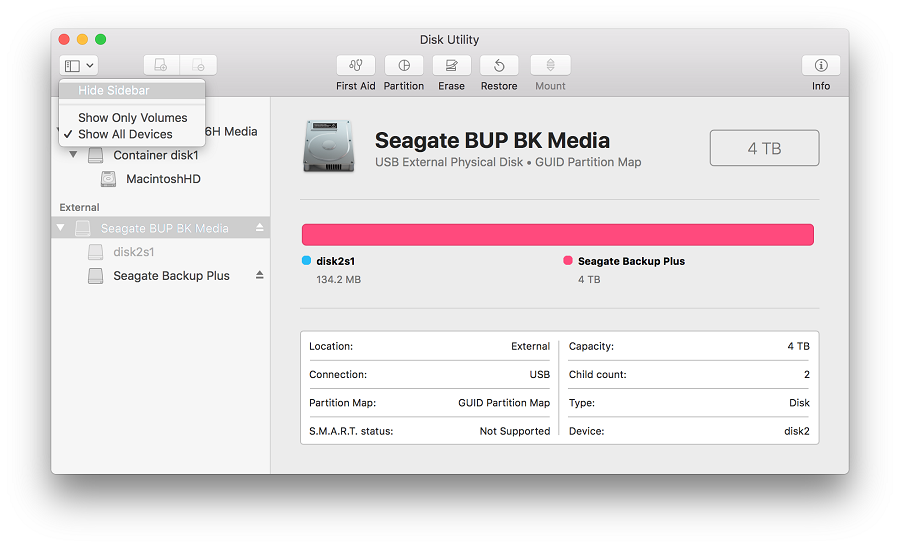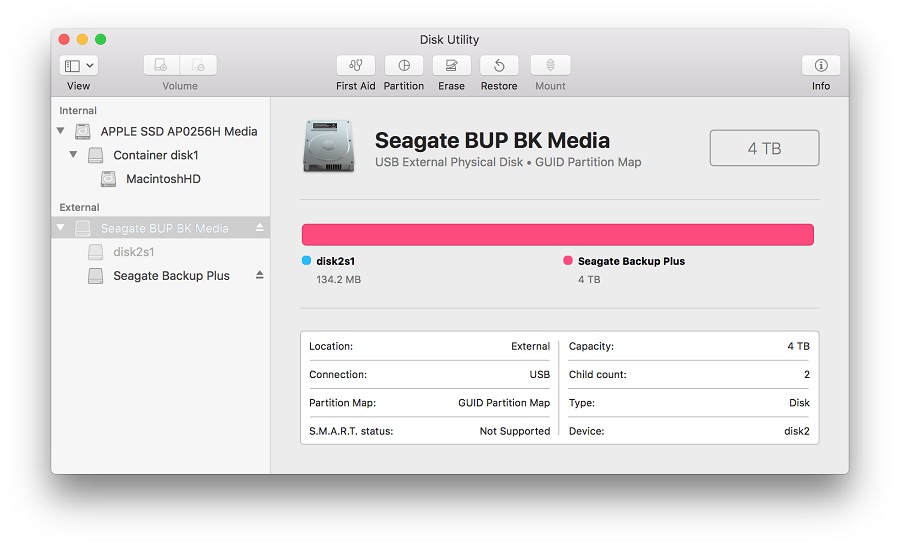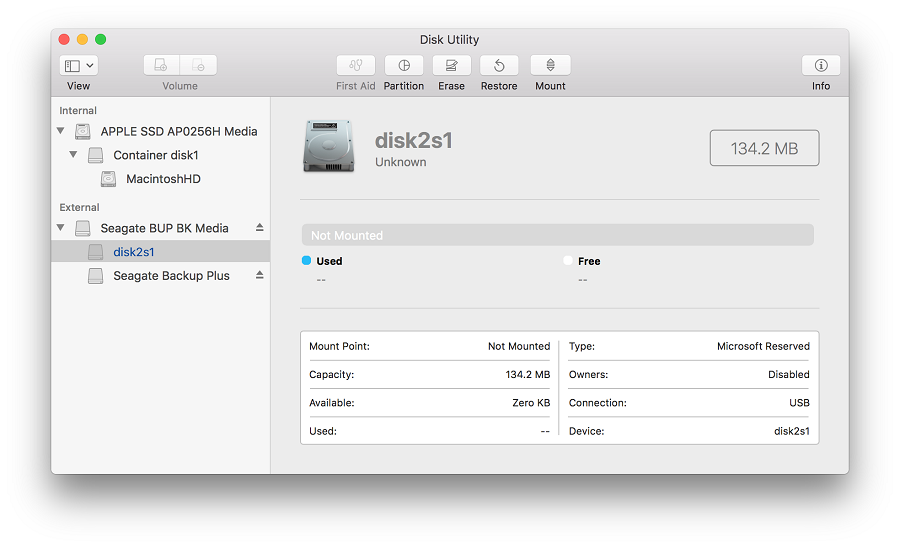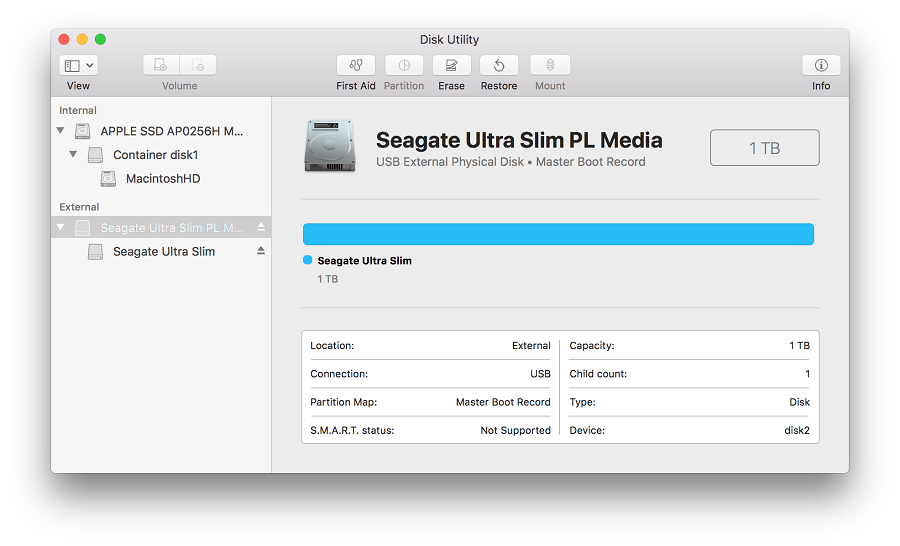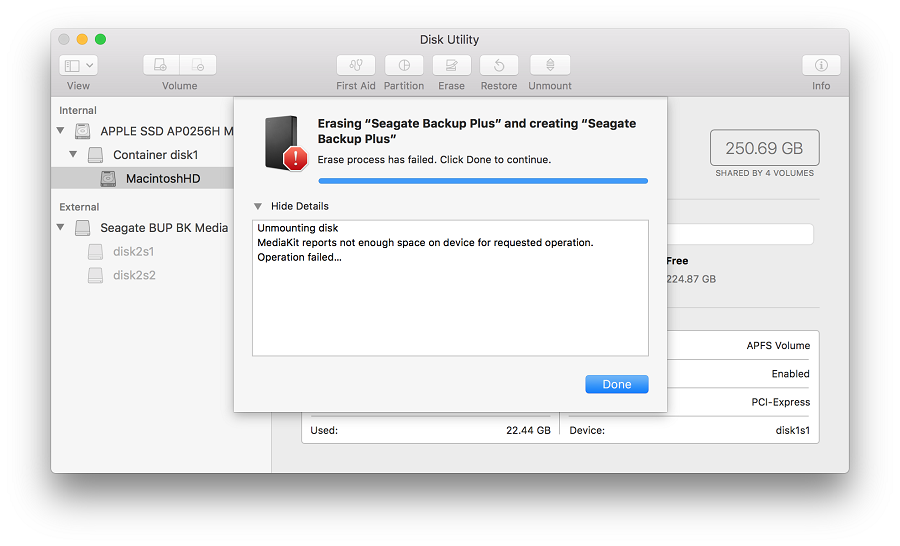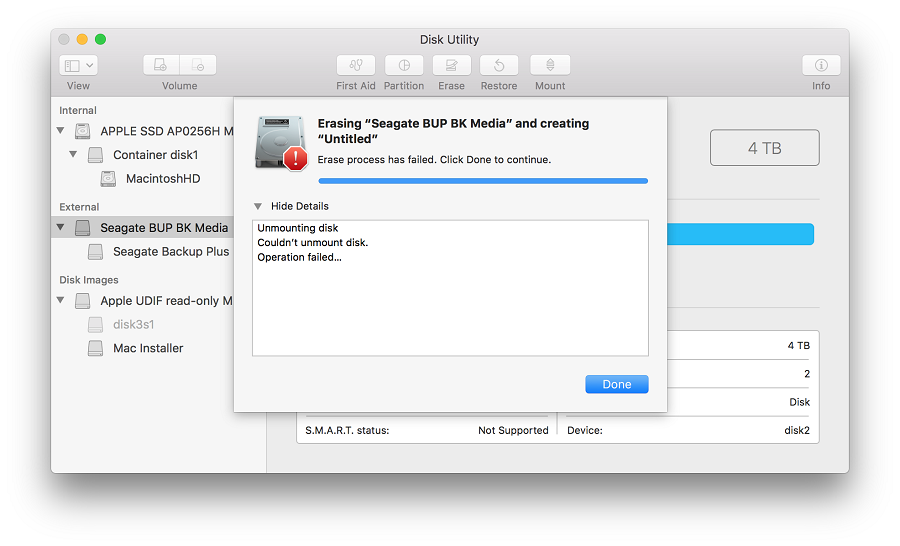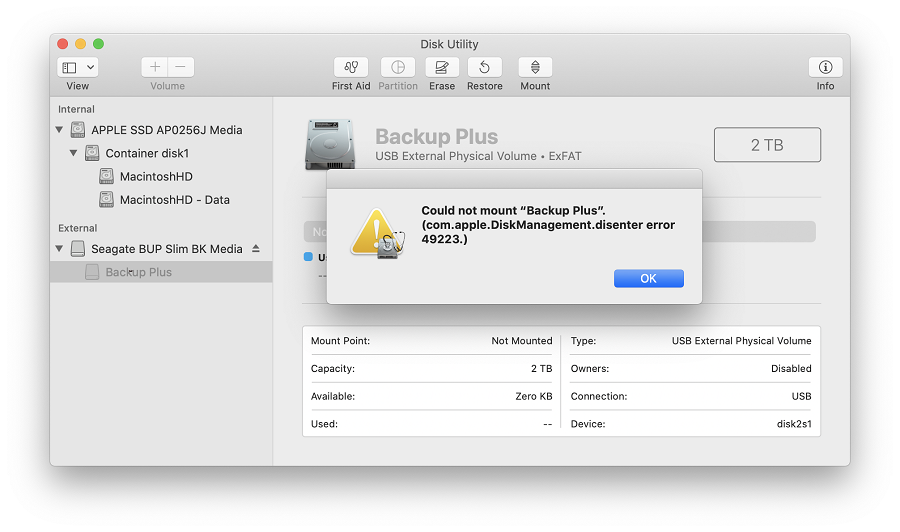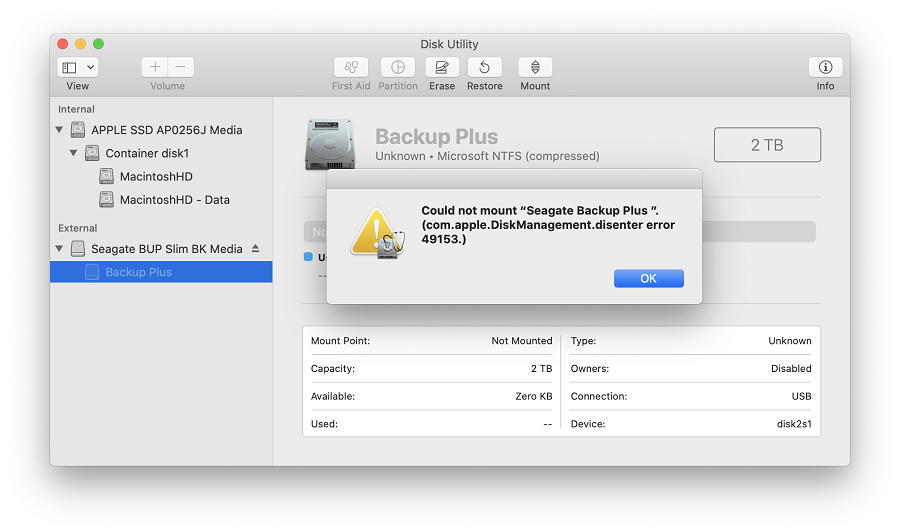Дисковая утилита для macOS 10.11 и более поздних версий: ошибки и вопросы
В этой статье рассматриваются распространенные вопросы и сообщения об ошибках, связанные с использованием приложения «Дисковая утилита». Данный список сообщений не является исчерпывающим, поэтому вашей ошибки здесь может не быть.
Эта статья предназначена для пользователей следующих версий macOS:
- macOS 10.15 (Catalina);
- macOS 10.14 (Mojave);
- macOS 10.13 (High Sierra);
- macOS 10.12 (Sierra);
- macOS 10.11 (El Capitan).
Не знаете, какая у вас версия? Проверьте.
Примечание. При переформатировании все данные с накопителя удаляются, поэтому нужную информацию следует предварительно скопировать на другой диск.
Если у вас macOS 10.13 (High Sierra) или более поздней версии, обязательно смените режим просмотра в Дисковой утилите. Нажмите «Вид» и выберите вместо стандартного режима «Показывать только тома» опцию Показывать все устройства. В версиях 10.11 и 10.12 эта опция недоступна.
Вашему накопителю в Дисковой утилите будут соответствовать две или три записи. Это зависит от того, как он отформатирован. Запись верхнего уровня (без отступа) обозначает физический накопитель. Как правило, его название содержит слово «Носитель» или Media. Прямо под ней находятся дочерние записи с отступами — они соответствуют томам (разделам).
Это нужно знать на случай, если вам понадобится стереть с накопителя данные. Доступные варианты будут зависеть от того, какую запись вы выберете — для всего накопителя или для отдельного тома. Поэтому при форматировании важно выбирать запись верхнего уровня (без отступа).
Откуда на накопителе взялся том размером 134,2 МБ?
Он отображается, потому что ваш накопитель настроен для ОС Windows с использованием схемы разделов GUID и файловой системы NTFS. В Дисковой утилите тип этого тома обозначается как Зарезервировано Microsoft. Это нормально для накопителей, отформатированных в NTFS. Технические подробности см. в документации Microsoft. Если вы собираетесь использовать накопитель только с Mac, рекомендуем его переформатировать. Если же вы планируете подключать его и к компьютерам с ОС Windows, ничего делать не нужно.
Почему кнопка «Разбить на разделы» неактивна?
Эта проблема появилась в macOS 10.11 (El Capitan) и свойственна всем более поздним версиям macOS. Кнопка неактивна, потому что на накопителе используется главная загрузочная запись (MBR), которая обычно применяется на дисках емкостью до 3 ТБ. Если навести курсор мыши на кнопку «Разбить на разделы», появится подсказка от Apple с соответствующей информацией.
Чтобы решить проблему, отформатируйте накопитель с использованием схемы разделов GUID. Если накопитель планируется использовать только с компьютерами Mac, выберите специализированный формат для macOS — например, Mac OS Extended (журналируемая) или APFS. Если же вы планируете подключать накопитель и к компьютерам с ОС Windows, задайте формат exFAT.
Если накопитель будет использоваться и с macOS, и с Windows, сделайте резервную копию всех важных данных с него и отформатируйте его в exFAT под macOS. Как отформатировать накопитель в exFAT…
Если вы планируете использовать накопитель только в macOS, отформатируйте его в Mac OS Extended (журналируемая). Этот формат оптимизирован специально для устройств Apple. По-другому он называется HFS+. Как отформатировать накопитель в HFS+…
Ошибка: MediaKit сообщает, что на устройстве недостаточно свободного места
Такая ошибка может возникать при стирании данных и разбиении на разделы. Это происходит, потому что ОС пытается использовать том «Зарезервировано Microsoft» емкостью 134,2 МБ для тома EFI, минимальный размер которого — 200 МБ. Технические подробности см. в документации Apple.
Эту проблему можно решить разными способами, но проще всего отформатировать накопитель с использованием схемы разделов GUID. Тогда Дисковая утилита сможет создать на нем собственные тома. Если этот вариант недоступен, включите режим просмотра Показывать все устройства вверху слева (см. начало этой статьи).
Если накопитель будет использоваться и с macOS, и с Windows, сделайте резервную копию всех важных данных с него и отформатируйте его в exFAT под macOS. Как отформатировать накопитель в exFAT…
Если вы планируете использовать накопитель только в macOS, отформатируйте его в Mac OS Extended (журналируемая). Этот формат оптимизирован специально для устройств Apple. По-другому он называется HFS+. Как отформатировать накопитель в HFS+…
Ошибка: не удалось отключить диск
Такая ошибка может возникать по ряду причин. Это происходит, если накопитель занят — например, когда на нем открыт образ диска. В таком случае извлеките образ и еще раз попробуйте отформатировать диск.
Если вы считаете, что диск не занят никаким процессом, просто запустите форматирование еще раз. Если это не поможет, выделите том и нажмите «Отключить». После этого мешающий процесс должен завершиться.
Если и это не поможет, выключите компьютер, отключите накопитель и перезагрузите компьютер. Когда ОС загрузится, подключите накопитель и вновь попробуйте его отформатировать.
Ошибка: ошибка com.apple.DiskManagement.disenter 49223
Такая ошибка случается с накопителями, отформатированными в exFAT. Если накопитель используется и с macOS, и с ОС Windows, его нужно форматировать только на компьютере с macOS. Дело в том, что она не поддерживает некоторые размеры кластеров (блоков), создаваемые при форматировании в ОС Windows. Из-за этого накопитель может не подключаться. Это сообщение об ошибке выводится, если попытаться вручную подключить накопитель в Дисковой утилите.
Если накопитель будет использоваться и с macOS, и с Windows, сделайте резервную копию всех важных данных с него и отформатируйте его в exFAT под macOS. Как отформатировать накопитель в exFAT…
Если вы планируете использовать накопитель только в macOS, отформатируйте его в Mac OS Extended (журналируемая). Этот формат оптимизирован специально для устройств Apple. По-другому он называется HFS+. Как отформатировать накопитель в HFS+…
Ошибка: ошибка com.apple.DiskManagement.disenter 49153
Такая ошибка характерна для внешних жестких дисков и некоторых других накопителей. Она возникает, если диск отформатирован в NTFS и для него используется драйвер Paragon. Обычно причина проблемы заключается именно в драйвере.
Чтобы решить проблему, удалите и заново установите драйвер Paragon. Как удалить драйвер Paragon… Если у вас macOS 10.13 (High Sierra) или более поздней версии, при установке обязательно выберите для расширения ядра опцию «Разрешить». Если кнопка «Разрешить» отсутствует, попробуйте смонтировать накопитель с помощью программного обеспечения Paragon и проверить, не выдается ли сообщение об ошибке. После этого кнопка «Разрешить» может появиться на панели «Защита и безопасность».
ПРИМЕЧАНИЕ. Версия Paragon для дисков Seagate несовместима с накопителями LaCie. Если вы используете полную версию Paragon, удалите и вновь установите ее, следуя инструкциям в Paragon.
Что делать, если решить проблему не удалось?
Если у вас есть доступ к другому компьютеру Mac, попробуйте подключить накопитель к нему и вновь запустить стирание данных.
Если у вас есть возможность воспользоваться другим компьютером с ОС Windows, подключите накопитель к этому компьютеру и отформатируйте его с помощью утилиты diskpart. Как пользоваться diskpart… Затем вновь подключите накопитель к компьютеру Mac и попробуйте стереть данные.
Источник
Question: Q: com.apple.DiskManagement error -69854
I am trying to upgrade my MBP (Late 2013, Hi-Sierra) to Mojave. I keep getting the above error message during the upgrade and then the MBP is left with no Operating System at all! Then I’m forced to restore from TM Backup. I’ve tried 3 times, with no success. I have a TarDisk memory card (https://www.tardisk.com) installed, to expand my SSD from 512GB to 626GB. Need Help!
MacBook Pro (Retina, 13-inch, Late 2013), macOS High Sierra (10.13.6)
Posted on Oct 6, 2018 2:00 PM
All replies
Loading page content
Page content loaded
Try removing the memory card until after the upgrade. You can also create another admin user account and boot into it to try the upgrade.
Oct 6, 2018 7:12 PM
Thank you for your answer. Removing the memory card (TarDisk) is not a simple process but a very complex one. It involves reformatting the Hard Drive after the physical removal of the memory card and restoring from backup. Since the process takes a couple of hours I prefer not to get into it unless I am absolutely sure that this is the problem.. Meanwhile I presented this question to the TarDisk help center, and I am waiting for their reply. I will inform this forum about their answers.
By the way, I didn’t understand your second solution to solve the problem by creating a second admin account and booting into it and trying to upgrade from there. If the problem I have is an hardware one, how the “software” solution can help?
Источник
Мохаве macOS Инсталляционная Ошибка (com.apple. Ошибка DiskManagement 69854)
Я пытался модернизировать от Высокой Горной цепи до Мохаве на моей середине 2012 MacBook Pro Не Сетчатку, RAM на 16 ГБ и жесткий диск на 500 ГБ, ядро i7. К сожалению, у меня нет резервной копии, и я продолжаю получать эту ошибку «com.apple. Ошибка DiskManagement 69854» во время установки. Я могу только получить доступ в Восстановление.
Как я могу решить эту ошибку и установить Мохаве, не теряя мои данные?
Имел ту же самую проблему. Сетчатка 5k iMac. Перезагруженный с CMDR и восстановленный от машины времени. Все вернулось и работающий даже учебный лагерь!
Будет ждать прежде, чем попробовать Мохаве снова.
Столкнутый та же самая проблема. «Удачный» для меня, я столкнулся с инсталляционной проблемой на своем MacBook Air, устанавливая Высокую Горную цепь, так должен был создать устанавливать Карту памяти (Google о том, как сделать так), и также вытер содержание SSD. Конечно, я смог загрузить в Способ Целевого диска и скопированные документы в мой iMac. Теперь, модернизируя до Мохаве на моем iMac, столкнитесь с той же самой проблемой как вы. Создайте ботинок USB для Высокой Сьерра установки, ботинок от USB, и повторно установите Высокую Горную цепь. Дважды подряд средства я не попытаюсь модернизировать OSX в течение долгого времени! Много часов потрачены впустую!
Измененный мое разделение после того, чтобы восстанавливать и установленного Мохаве на том разделении без любых проблем. Прямо сейчас я думаю, что лучший способ состоит в том, чтобы создать самозагружаемый инсталлятор USB Мохаве и затем стереть мою высокую горную цепь, устанавливают и устанавливают Мохаве на том пустом диске, позже используя инструмент миграции, чтобы возвратить мои приложения и данные из машины времени.
Я волнуюсь, что потеряю доступ к своему bootcamp разделению.
Найденный способом установить Мохаве, не начинаясь с нуля.
Тогда просто установленный Мохаве по моей существующей высокой горной цепи. Это не работало непосредственно, но это работает от самозагружаемого USB. Мое bootcamp разделение все еще там и применимо также.
Источник
Question: Q: Error code com.apple.diskmanagement 69854
I’m trying to upgrade to mojave, but I’m getting this error code. What to do? Big panic.
Mac mini (Mid 2011), OS X Mountain Lion
Posted on Sep 25, 2018 1:24 PM
Posted on Sep 25, 2018 1:26 PM
Helpful answers
Hi Allan, thanks for your reply , the error is 69854.
Sep 26, 2018 10:43 AM
Same here. I ended up erasing the drive and doing a recovery using Time Machine. I’m now back on High Sierra wondering whether it is worth trying again.
Oct 2, 2018 6:54 AM
There’s more to the conversation
Loading page content
Page content loaded
Sep 25, 2018 1:26 PM
Hi Allan, thanks for your reply , the error is 69854.
Sep 26, 2018 10:43 AM
Simply put it is too old to support Mojave. A 2011 iMac does not have a GPU that supports Metal, Mojave runs on 2012 and later iMacs.
Sep 26, 2018 10:51 AM
I have the same problem and my computer is 2015
Sep 30, 2018 11:35 AM
I have the same problem and my computer is 2015
Please create your own thread, what you are doing is called threadjacking and is considered rude which I am sure is not your intent. Also, please carefully read Writing an effective Apple Support Question
Sep 30, 2018 12:08 PM
Same here. I ended up erasing the drive and doing a recovery using Time Machine. I’m now back on High Sierra wondering whether it is worth trying again.
Oct 2, 2018 6:54 AM
Which model and year is your Mac?
Oct 2, 2018 6:59 AM
iMac (Retina 5K, 27-inch, Late 2015)
16 GB 1867 MHz DDR3
Oct 2, 2018 9:07 AM
Late 2013 27” iMac i7
Oct 2, 2018 10:49 AM
Late 2012. I’m now back on High Sierra but I will not retry to install Mojave.
Oct 5, 2018 4:08 AM
I wonder if this issue is solved. I had the same problem with an iMac (end 2015). Every now and then my computer prompts me to upgrade to Mojave, but I don’t feel like loosing another day by installing it again an later re-install the old system from backup — as I did exactly that already.
Does anyone know if this has been fixed?
Oct 28, 2018 6:12 AM
No, this issue isn‘t solved.
Oct 28, 2018 12:01 PM
I have the same problem now.
Do you know how to solve it?
I am in a big panic now.
Nov 3, 2018 3:17 AM
Did you solve your problem?
I am in the same situation right now and in a big panic also.
Nov 3, 2018 3:18 AM
Same issue here — really very annoyed by know — always restarts. gets immediately into the Mojave installer again. Terminates, restarts and gets into the installer. infinite loop.
If the iMAC is too old as stated here. is apple not able to check for which hardware it works and not? its a joke.
Источник